原标题:”腾达(Tenda)E882路由器无线WiFi密码和名称设置方法”的相关教程资料分享。- 【WiFi之家网】编辑整理。

腾达(Tenda)E882路由器上,无线网络(WiFi)密码和名称的设置与修改方法,其实无线WiFi密码和名称的设置与修改是非常简单的,但还是有部分缺少网络知识的用户,不知道怎么设置;因此,下面详细介绍一下腾达E882路由器上无线WiFi密码和名称的设置方法。
WiFi密码和名称设置方法
1、在浏览器的地址栏中输入:192.168.0.1并按下回车按键——>在跳转页面中输入默认登录密码:admin——>点击“确定”。(如果192.168.0.1打不开,请搜索本站文章:腾达(Tenda)无线路由器192.168.0.1 打不开的解决办法)
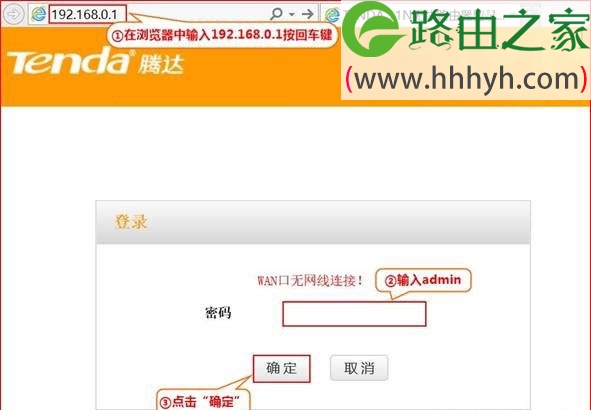
2、点击“高级设置”
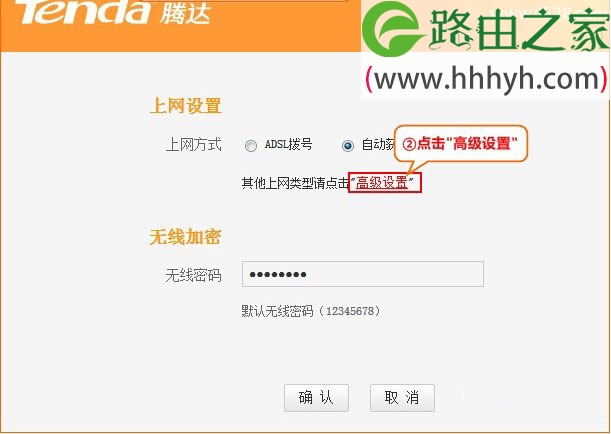
3、点击“无线设置”——>“无线基本设置”——>勾选“启用无线功能”——>设置“无线信号名称(主SSID)”——>点击“确定”——>在弹出的界面中再次点击“确定”。

4、点击“无线设置”——>“无线加密”——>“WPS设置”选择:禁用——>“安全模式”选择:WPA-PSK(推荐)——>“WPA加密规则”选择:AES(推荐)——>设置“密码”——>点击“确定”——>在弹出的界面中再次点击“确定”。
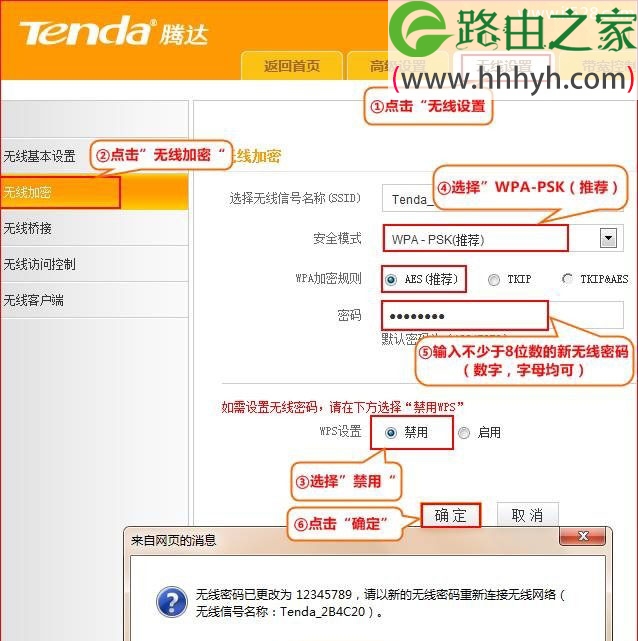
注意问题:
1、修改无线密码之前,一定要先禁用WPS设置,才能选择安全模式。
2、为了网络不被蹭网,安全模式强烈建议选择WPA-PSK,,加密规则选择AES,密码至少为8个数字和字母的组合。
3、修改无线网络名称或者无线密码后,无线连接会断开,需要重新扫描连接。
以上就是关于“腾达(Tenda)E882路由器无线WiFi密码和名称设置方法”的教程!
原创文章,作者:路由器,如若转载,请注明出处:https://www.224m.com/67476.html

